[Come fare il mirroring dello schermo da Mac a TV

1. Collegare lo stesso Wi-Fi
Assicurarsi che il Mac e il PC Windows siano collegati alla stessa rete Wi-Fi. (Per ottenere le migliori prestazioni si consiglia una connessione Wi-Fi con banda 5G).
2. Installare e Aprire 1001 TVs
📥 Versione TV: Scarica da Google Play Store
📥 Versione Mac: Scarica da App Store
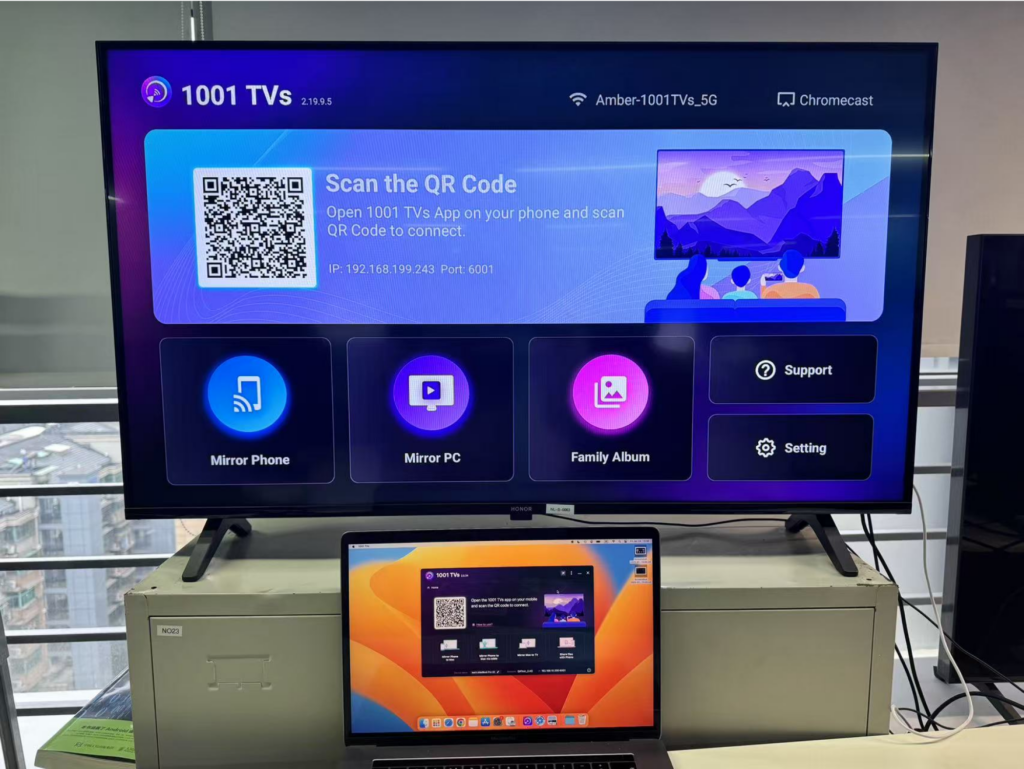
3. Avvio Mirroring dello schermo
1)Sul Mac, fare clic su "Mirror Mac to TV"
L'applicazione rileverà automaticamente i dispositivi disponibili (come TV, TV box e PC) sulla stessa rete che utilizzano 1001 TVs.

2)Scegliere il dispositivo di destinazione (in questo caso, il televisore).
Suggerimento: Se il dispositivo non viene visualizzato, assicurarsi che sia in esecuzione l'applicazione e fare clic sul pulsante "Aggiorna" per ricaricare l'elenco dei dispositivi.
3) Selezionare l'oggetto da lanciare: l'intera schermata principale o una finestra specifica.
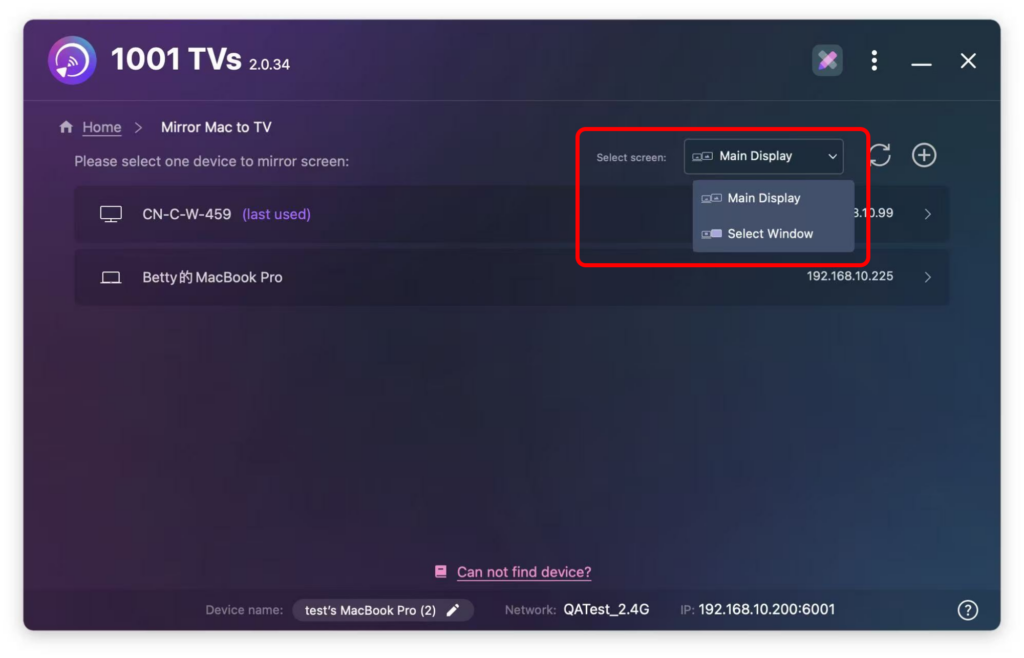
4. Confermare la connessione
Sul televisore apparirà una richiesta. Fare clic su "Accetta" per accoppiare i dispositivi.
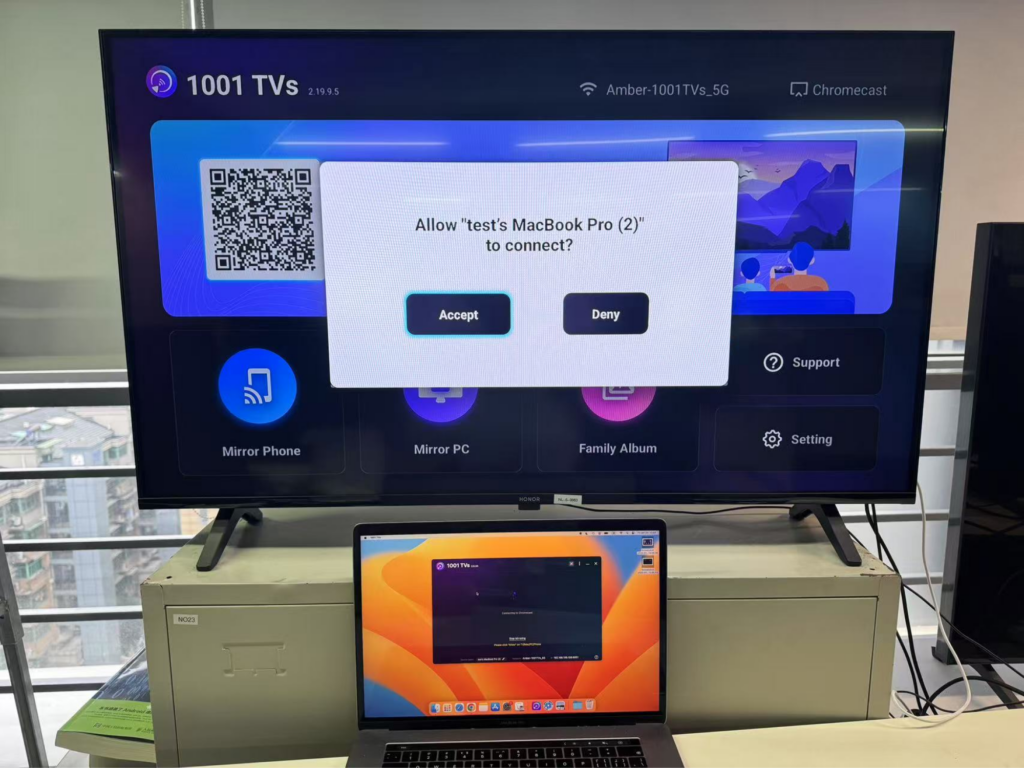
Una volta accoppiato, lo schermo del Mac verrà immediatamente riprodotto sul televisore!
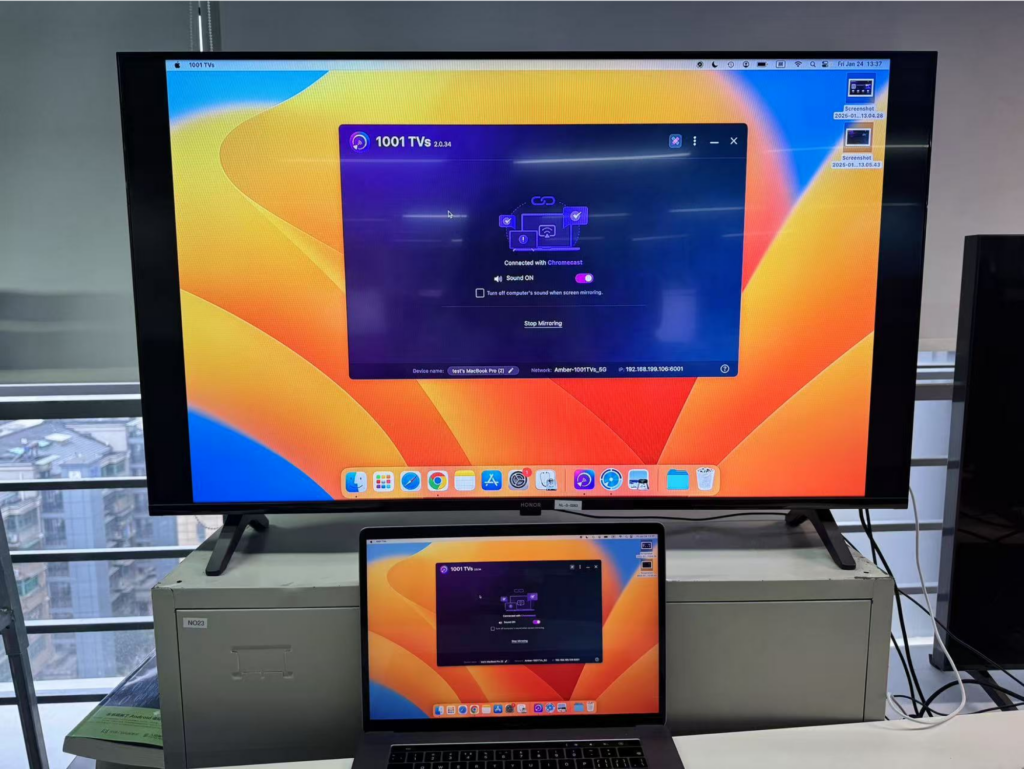
Note: Note: Note: Note: Note: Note: Note: Note: Note: Note: Note: Note
Se durante il mirroring dello schermo non viene emesso alcun suono, si consiglia di installare sul computer degli altoparlanti.
Provate a connettervi al Wi-Fi con banda 5G per avere una schermata più stabile e con meno ritardi.
Se il televisore mostra sempre "caricamento", accertarsi che sia stata concessa l'autorizzazione alla registrazione dello schermo.

Scarica ora 1001 TVs
📥 Versione TV: Scarica da Google Play Store
📥 Versione Mac: Scarica da App Store
